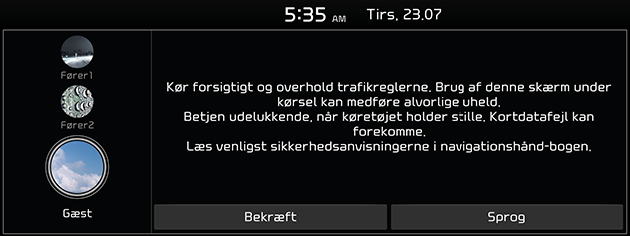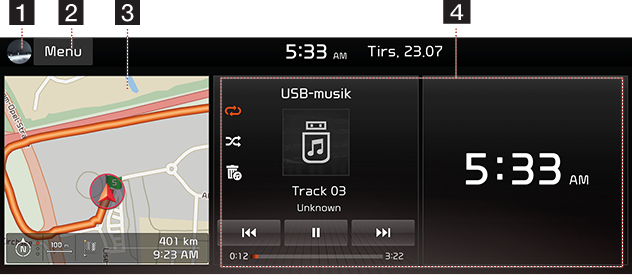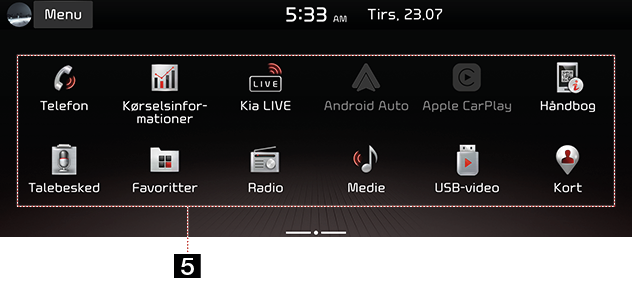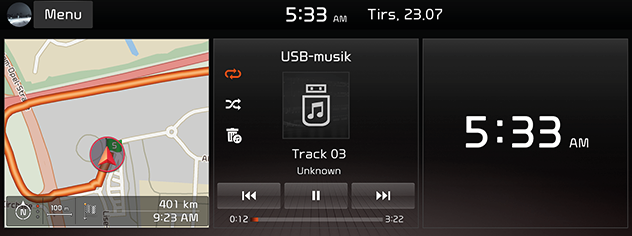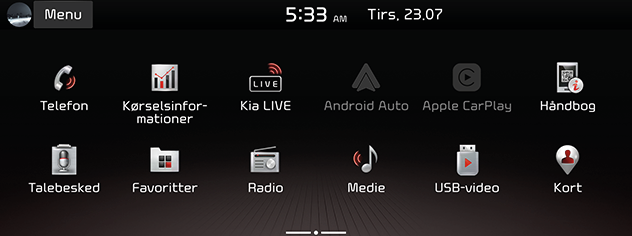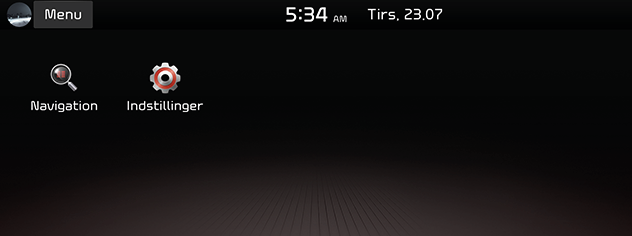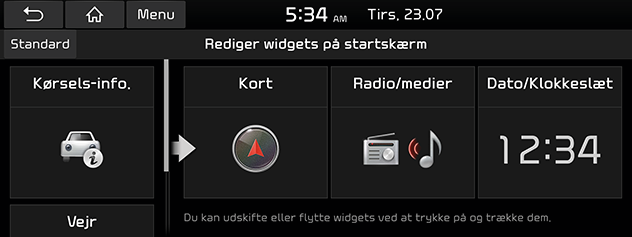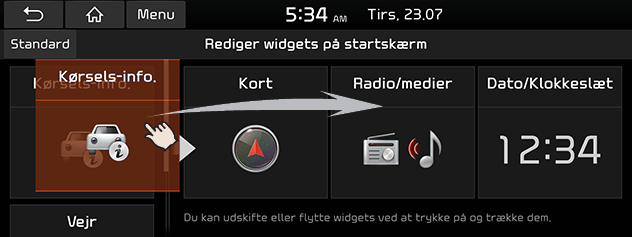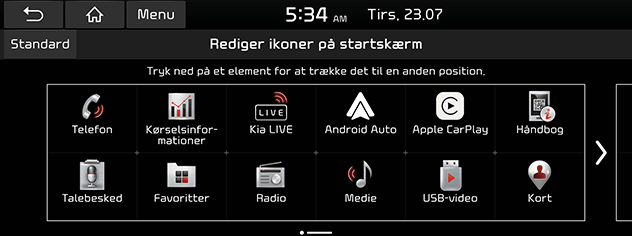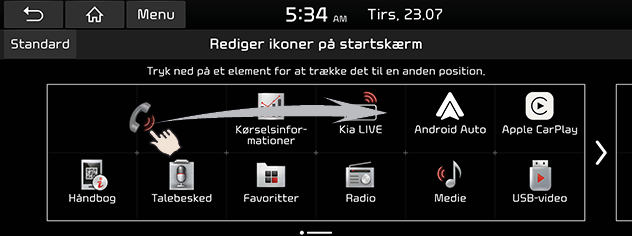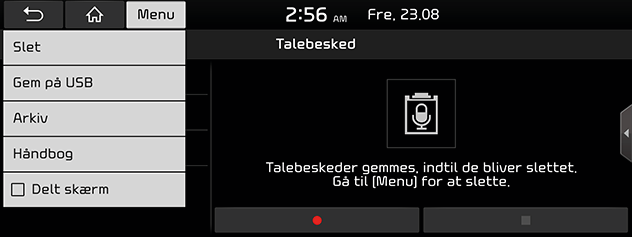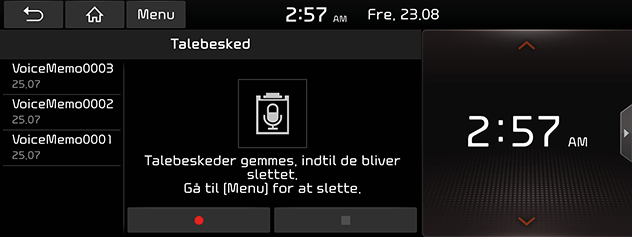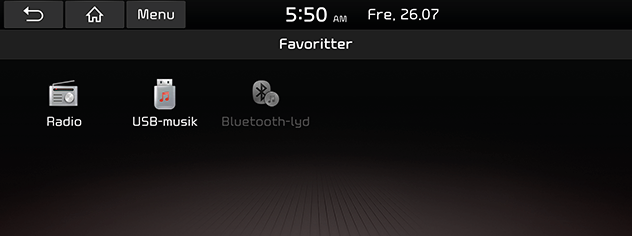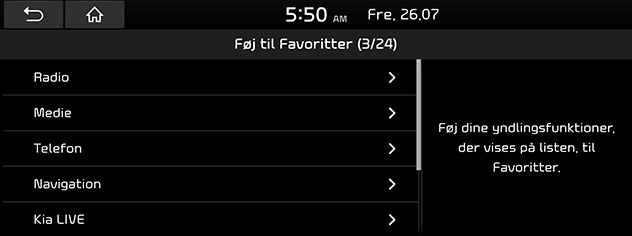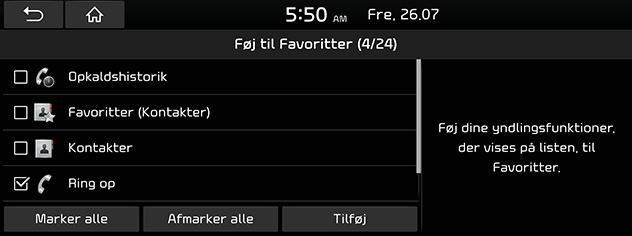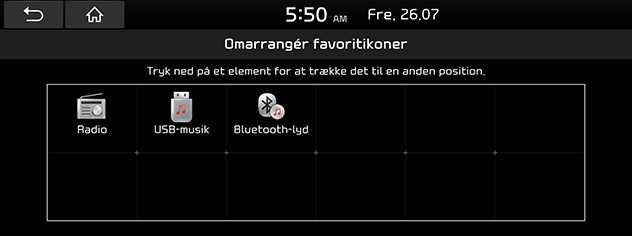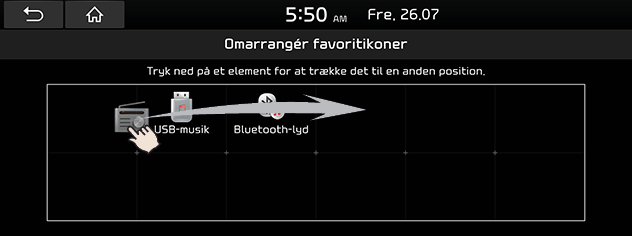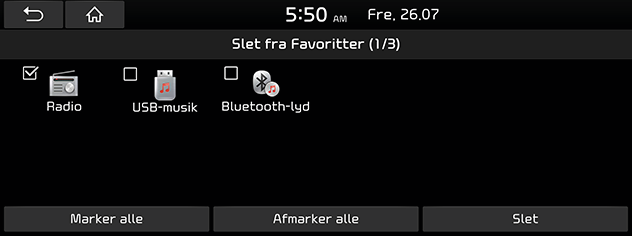Grundlæggende betjening
Tænd og sluk systemet
Start af systemet for første gang
- Tryk på Motorens startknap, eller indstil tændingsnøglen til ON eller ACC ON. Når systemet tændes, vil opstarts-processen starte, og sikkerhedsadvarslen vises.
|
|
- Tryk på [Bekræft]. Hvis du ønsker at ændre systemsprog, skal du trykke på [Sprog/Language].
|
,Bemærk |
|
Sådan tænder du for systemet
Tryk 1 (POWER PUSH eller PWR) på hovedenheden, hvis enheden er slukket.
|
,Bemærk |
|
Vær opmærksom på lydstyrken, når du tænder for systemet. Hvis lydstyrken er ekstremt høj, når systemet tændes, kan det medføre tab af hørelse. Juster lydstyrken til et passende niveau, før systemet slukkes, eller indstil start-volumen i lyd [Indstillinger for lyd]-menuen. |
Sådan slukkes systemet
Tryk og hold 1 (POWER PUSH eller PWR) på hovedenheden, hvis enheden er tændt.
Radio/Media FRA
Tryk 1 (POWER PUSH eller PWR) på hovedenheden for at slukke radio/media, når systemet er tændt.
Radio/Media TIL
Tryk 1 (POWER PUSH eller PWR) på hovedenheden for at tænde radio/media, når radio/media er deaktiveret.
Justering af lydstyrken
Drej volumeknappen (VOL) på hovedenheden til venstre/højre.
|
Mode |
Beskrivelse |
|
Radio eller medie |
Under radio-eller medieafspilning, drej til venstre/højre. |
|
Bluetooth opkald |
Under Bluetooth-opkald, drej til venstre/højre. |
|
Bluetooth ringen |
Under indgående kald, drej til venstre/højre. |
|
,Bemærk |
|
Når du slukker for systemet, bliver den nuværende lydstyrke automatisk gemt. Når du tænder for systemet, tænder det på det gemte lydniveau, hvis du ikke har indstillet startvolumen i lyd [Indstillinger for lyd] menuen. |
Nulstilling af systemet
Hovedfunktionerne kan variere for hver model. For flere detaljer henvises til den medfølgende enkle manual.
Denne funktion bruges til at nulstille systemet i tilfælde af uforudsete fejl eller et problem. Tryk på knappen "RESET". (Det anbefales at bruge en clips eller stift ved nulstilling af systemet.)
Konfiguration af startskærm
Den detaljerede menu i hvert layout kan justeres af brugeren.
De punkter, som kan indstilles, kan variere afhængigt af model og specifikationer.
|
|
|
|
1Brugerprofil (hvis bilen har udstyret)
Gå til [Indstillinger for brugerprofil] for at ændre bruger.
2 Menu
Redigering af [Rediger widgets], [Rediger ikoner på startskærm] eller [Online håndbog].
3 Navigation widget
- Giver et hurtigt overblik over navigationskortet eller navigationsskærmen.
- Tryk på området på den pågældende widget for at gå til navigationsskærmen.
4 Home widgets
- Du kan redigere den ønskede widget under widget menuen.
- Tryk på den ønskede widget for at gå til den tilsvarende skærm.
5 Alle menuer
Rul startskærmen til siden, for at se alle punkter i system-menuen.
- [EV] (Kun elbil): Går til menuen [EV] (elbil).
- [UVO] (hvis bilen har udstyret): Går til menuen [UVO].
- [Kia LIVE]: Går til menuen [Kia LIVE].
- [Apple CarPlay]: Starter [Apple CarPlay]-funktionen.
- [Radio]: Skifter til den sidst afspillede radioindstilling.
- [Lydstemning] (hvis bilen har udstyret): Går til menuen [Lydstemning].
- [USB-video]: Skifter til den sidst afspillede USB-videoindstilling.
- [Telefon]: Betjener Bluetooth håndfri og lydfunktion.
- [Kørselsinformationer]: Går til menuen [Kørselsinformationer].
- [Android Auto]: Starter [Android Auto]-funktionen.
- [Medie]: Skifter til den sidst afspillede medieindstilling.
- [Kort]: Viser den aktuelle position på kortskærmen.
- [Navigation]: Går til menuen [Navigation].
- [Favoritter]: Går til menuen [Favoritter].
- [Indstillinger]: Går til menuen [Indstillinger].
- [Talebesked]: Går til menuen [Talebesked].
- [PHEV] (Kun PHEV-køretøj): Skifter til [PHEV] (Plug in Hybrid Electric Vehicle) menu.
- [HEV] (Kun HEV-køretøj): Skifter til [HEV] (Hybrid Electric Vehicle) menu.
- [Online håndbog]: Går til siden med QR-koden for at få adgang til manualen for funktioner.
Nogle funktioner kan variere fra det faktiske produkt i henhold til modellen.
- Tryk [
 ] på skærmen.
] på skærmen.
|
|
|
|
|
|
- Vælg den ønskede menu på startskærmen.
- Efterfølgende handlinger udføres i henhold til den valgte menu.
Redigering af home widgets
- Tryk [Menu] > [Rediger widgets på startskærm] på startskærmen.
- Udskift eller flyt widgets ved at trykke på dem eller trække dem.
- Tryk [
 ] på skærmen.
] på skærmen.
|
|
|
|
|
,Bemærk |
|
Tryk [Standard] for at tilbagestille alle home widgets. |
Redigering af ikoner på startskærmen
- Tryk [Menu] > [Rediger ikoner på startskærm].
|
|
- Vælg det ønskede menupunkt fra listen, og træk og slip det til det ønskede sted.
|
|
- Tryk [
 ] på skærmen.
] på skærmen.
|
,Bemærk |
|
Tryk [Standard] for at nulstille alle ikoner på startskærmen. |
Splitskærm
Denne funktion bruges til at indstille elementet, der skal vises på højre side af skærmen, ved at indstille et afkrydsningsfelt i rullemenuen.
- Tryk [Menu] på vinduet med undermenuer.
|
|
- Tryk [Delt skærm].
|
|
- Du kan vælge det ønskede emne ved at trække op eller ned på splitskærmen.
|
,Bemærk |
|
Du kan vælge den menu, du vil indstille til delt skærm i [SETUP] > [Avanceret] > [Hjælpevindue]. |
Tilføjelse af dine favoritmenupunkter til [Favoritter]
Hvis dine favoritmenupunkter allerede er gemt i menuen [Favoritter], er de let tilgængelige.
- Tryk [Favoritter] på startskærmen.
- Tryk [Føj til Favoritter].
Hvis dine favoritmenupunkter allerede er tilføjet, skal du trykke på [Menu] > [Tilføj].
|
|
- Vælg én af kategorierne.
|
|
- Markér underkategorierne.
|
|
- Tryk [Tilføj] > [Ja].
- [Marker alle]: Markerer alle punkterne.
- [Afmarker alle]: Afmarkerer alle punkterne.
|
,Bemærk |
|
Organiser menuen favoritter
- Tryk [Favoritter] på startskærmen.
- Tryk på [Menu] > [Reorganiser].
|
|
- Vælg det ønskede menupunkt fra listen, og træk og slip det til det ønskede sted.
|
|
- Tryk [
 ].
].
Slet menuen favoritter
- Tryk [Favoritter] på startskærmen.
- Tryk [Menu] > [Slet].
|
|
- Vælg de ønskede elementer, og tryk derefter på [Slet] > [Ja].
- [Marker alle]: Markerer alle punkterne.
- [Afmarker alle]: Afmarkerer alle punkterne.
|
,Bemærk |
|
Tryk [ |
Afspilning af seneste mediekilde
Når du trykker på motorstartknappen eller drejer tændingsnøglen til ON/ACC ON, afspilles den senest afspillede mediekilde automatisk.
Beskeden "Genskab forbindelse til den sidst spillede mediekilde." vises på startskærmen, når du drejer tændingsnøglen til ON/ACC ON, hvis den eksisterende mediekilde er afbrudt eller fjernet.